解决Win11杜比全景声问题
- WBOYWBOYWBOYWBOYWBOYWBOYWBOYWBOYWBOYWBOYWBOYWBOYWB转载
- 2023-06-30 22:22:112376浏览
解决Win11杜比全景声问题?杜比全景声让你在家庭中享受到真正影院般的体验,而且与传统环绕声相比,增加了额外的高度声道。近期有部分Win11用户反映杜比全景声无法正常运行,那么遇到这一情况应该如何解决呢?下面我们来看看吧。

Win11杜比全景声无法正常运行解决办法
1、运行内置音频疑难解答
按Windows I启动设置应用程序,然后单击系统选项卡右侧的疑难解答 。
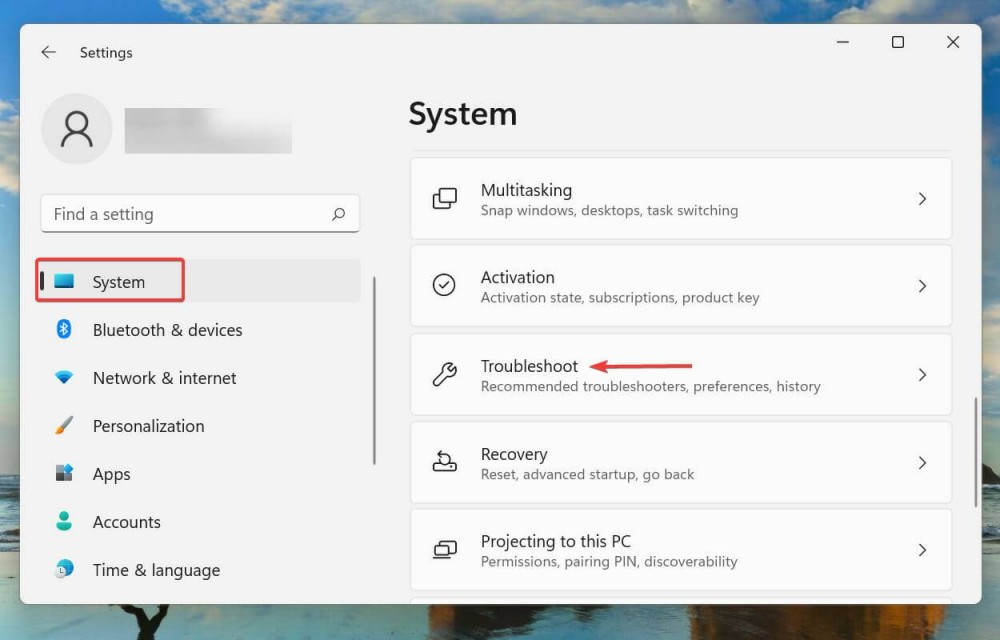
接下来,单击其他疑难解答。
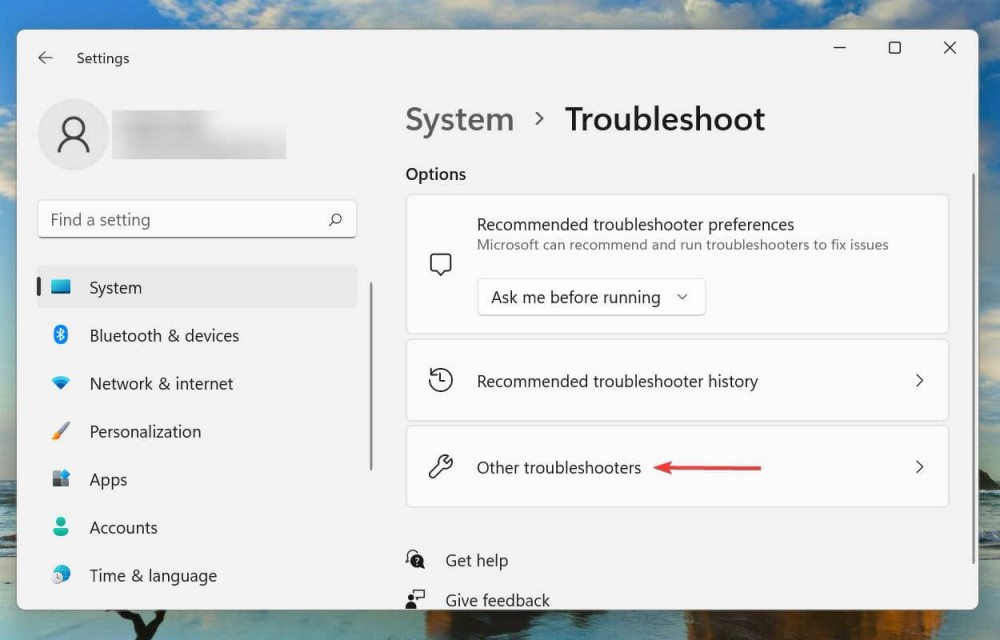
找到并单击播放音频疑难解答旁边的运行按钮。
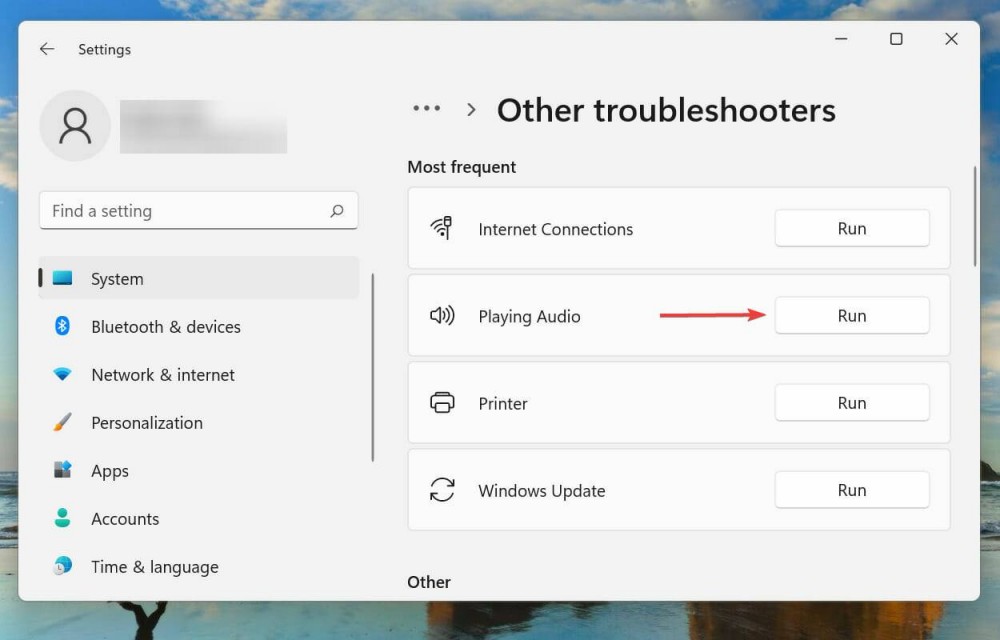
等待疑难解答程序检测到问题,然后按照屏幕上的说明修复错误。
建议您在处理 Windows 中的错误时,优先运行相关的内置疑难解答程序(如果可用)。众所周知,这些可以以最少的努力解决大量问题。
2、更新Windows 11
按下Windows键和I键同时启动设置应用,接着从侧边导航栏中选择Windows更新选项卡。

单击检查更新以扫描任何可用的较新版本的操作系统。
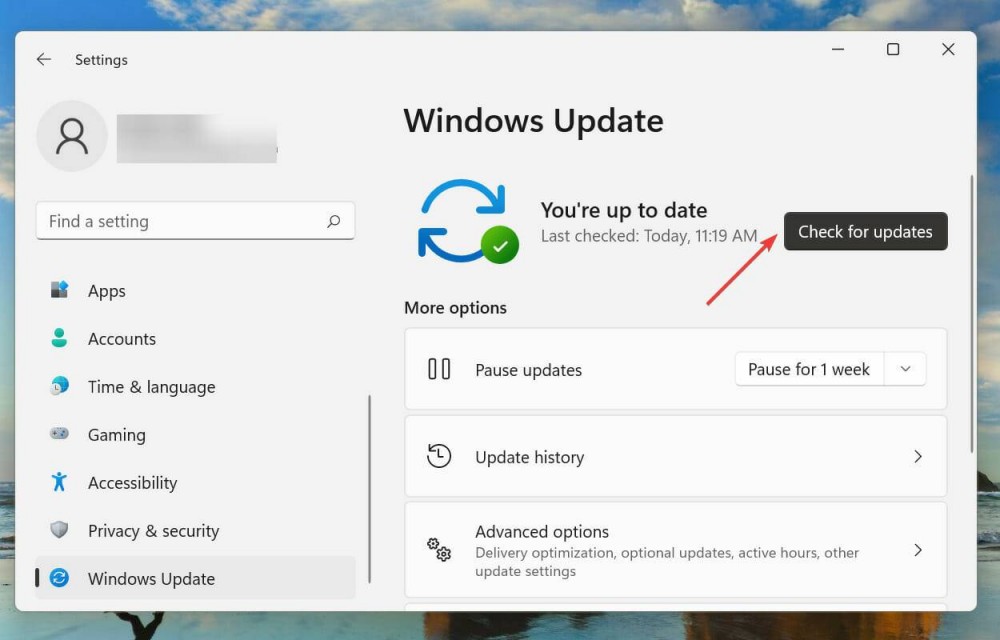
如果有可用的,请将它们下载并安装到您的系统中,因为已知运行旧版本的操作系统会导致功能出现问题。
3、更新声卡驱动
打开搜索菜单,通过按下Windows键和S键,在顶部的文本栏中输入"设备管理器",然后单击显示的相关搜索结果。
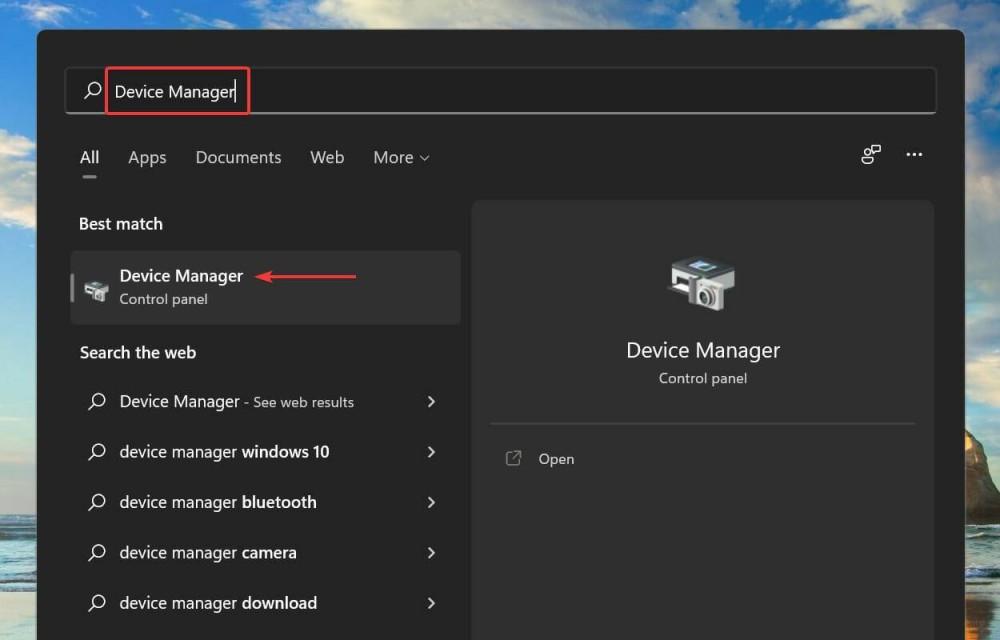
找到并双击声音、视频和游戏控制器条目。
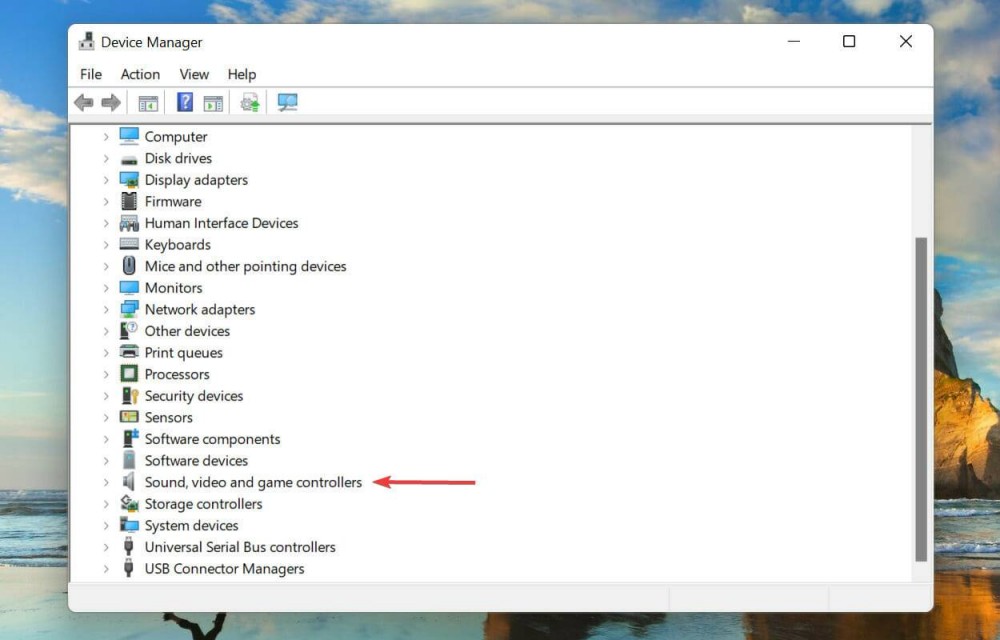
现在,一次右键单击它下面列出的设备,然后从上下文菜单中选择更新驱动程序。
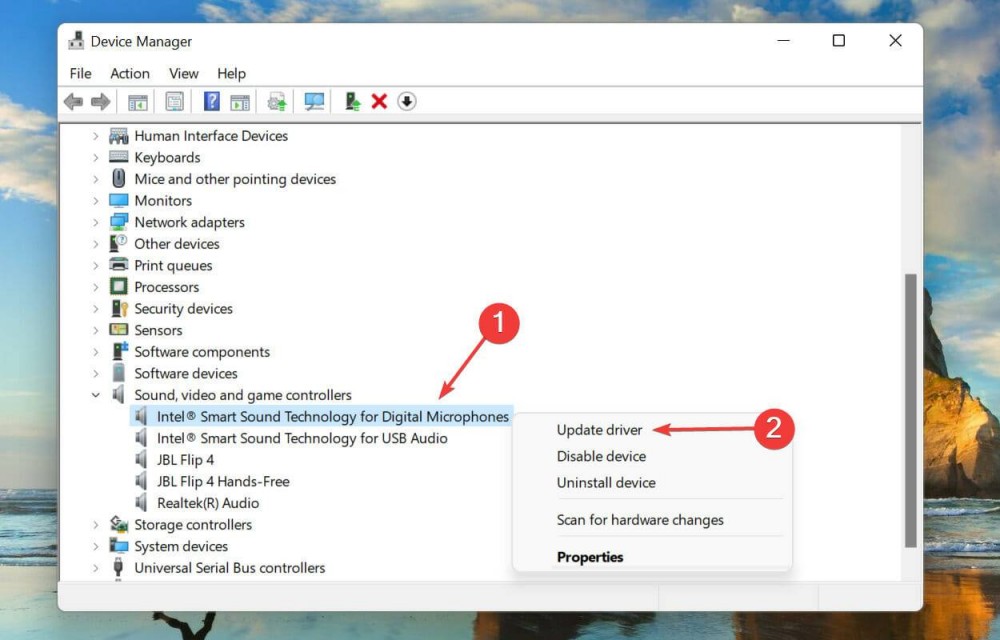
从更新驱动程序窗口的两个选项中选择自动搜索驱动程序。
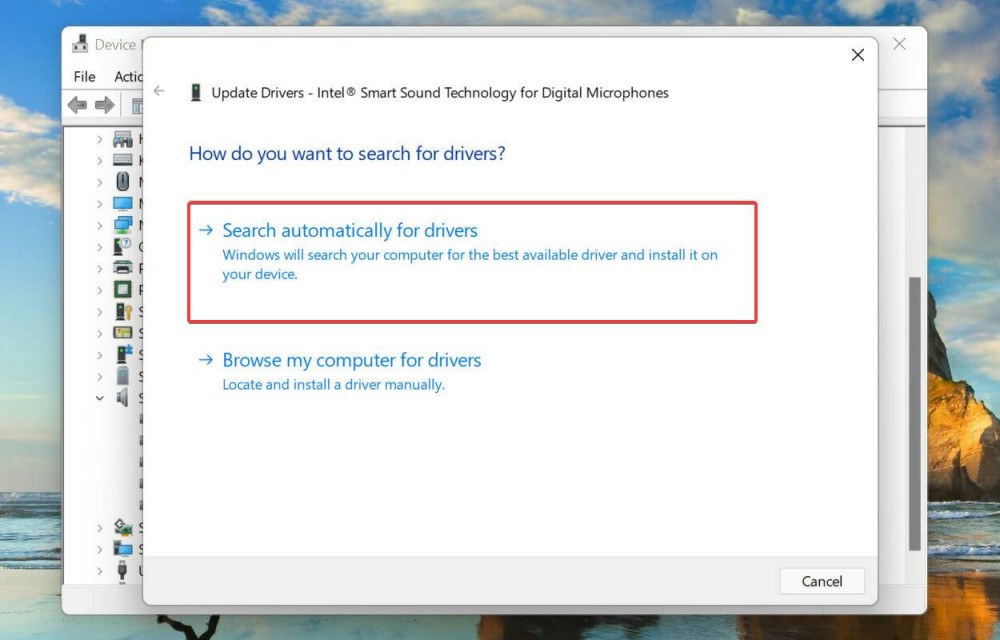
Windows 现在会自动搜索并安装系统上可用的最佳驱动程序来配置设备。这里的主要不足在于仅对硬盘驱动器进行扫描以获取更新,而未对Web服务器或Windows更新进行扫描。
如果驱动程序未使用上面列出的设备管理器方法更新,您可以在 Windows Update 中检查更新版本或手动下载并安装它们。
更新驱动程序后,检查 Dolby Atmos 是否开始在 Windows 11 中运行。
如果这听起来过于困扰的话,您可以随时使用可靠的第三方应用程序来处理这项任务。那里有很多,但我们建议使用DriverFix,这是一种专用工具,可以扫描所有可用源以获取更新并保持已安装的驱动程序为最新。
以上是解决Win11杜比全景声问题的详细内容。更多信息请关注PHP中文网其他相关文章!

